iphone6怎么截图?截图文件在哪?
iphone6怎么截图,以及截图文件在哪,已入手iphone6手机的朋友,可以参考下了。
【iphone6怎么截图】
方法一:快捷键截图
同时按顶部【开机电源】键+【home】键,就会听到“咔嚓”的拍照声出现, 这样就截屏成功了,截屏蔽保存在手机的相册中。
方法二:assistive touch截图
1、在iphone【设置】-【通用】选项。
2、然后,在手机的“通用”里的【辅助功能】-【assistive touch】功能打。
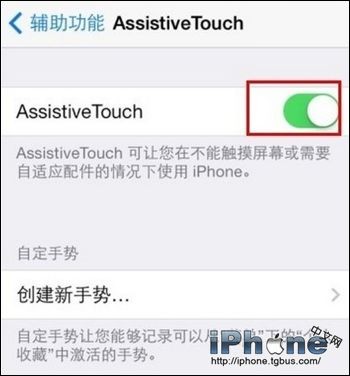
3、现在【小点】,选择【设备】菜单,然后是【更多】选项。
4、然后,看到一个【屏幕快照】图标,点击后就能实现屏幕截图的效果。
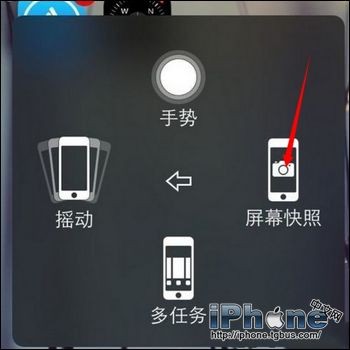
5、assistive touch的操作界面和屏幕界面是同时存在的,但截图效果中不会出现截图程序本身的操作画面。
【iphone6截图文件在哪】
当听到咔嚓一声,系统会提示截屏成功,然后返回主界面在照片栏目中,可以找到已截图的图片。